
Nombreux utilisateurs connaissent un moyen de prendre une capture d’écran sur un ordinateur Windows 10. Mais la mission se corse lorsqu’il s’agit d’enregistrer une capture d’écran au format PDF sous Windows 10. Si, comme bien des utilisateurs, vous rencontrez des difficultés, nous vous invitons à lire cet article !
Les 3 outils pour enregistrer une capture d’écran au format PDF
Microsoft Print sur PDF
En utilisant Microsoft Print PDF, il n’est pas nécessaire de enregistrer une capture d’écran au format PDF directement sur votre PC Windows. Toutefois, cette option n’a de valeur que si vous êtes sur Internet et que vous souhaitez capture la page d’un site en particulier. Cette fonctionnalité est une imprimante PDF par défaut, et nous verrons comment vous pouvez l’utiliser pour convertir tous les formats d’image en PDF. Voici comment le configurer :
- Dans le menu Démarrer, accédez à la page Paramètres
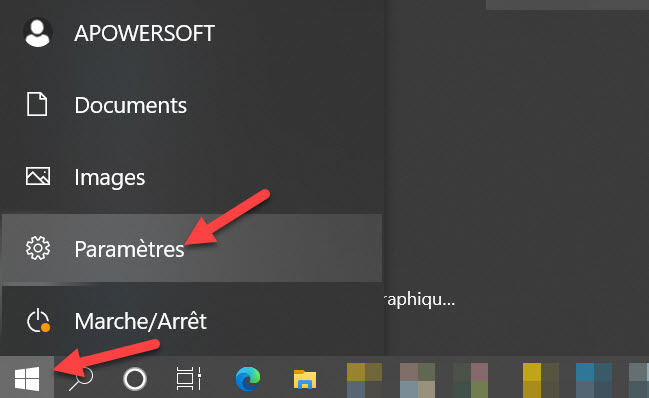
- Ouvrez « Périphériques » puis, dans le menu de gauche, sélectionnez la section « Imprimantes et scanners »

- Enfin, pendant la consultation de vos sites préférés, faites un clic droit, puis appuyez sur « Imprimer » et dans le menu déroulant, choisissez l’option « Enregistrer au format PDF »
Snagit
SnagIt est l’un des logiciels les plus complets et les plus puissants pour les captures d’écran d’images et de vidéos. Il rassemble intelligemment des outils d’édition et de partage pour la capture.
Le logiciel SnagIt n’est pas seulement un outil de capture d’écran, mais il vous permet également de prendre des captures d’écran de vidéos et d’images, de les éditer et de les partager si nécessaire. Toutefois, bien qu’outil performant, il ne permet pas un rendu professtionnel du document final mais vous permettra de enregistrer une capture d’écran au format PDF.
Apowersoft Convertisseur PDF
L’Apowersoft Convertisseur PDF est l’outil le plus approprié que nous vous proposons. Ce logiciel est efficace et rapide et constitue un outil puissant que vous pouvez toujours utiliser dans votre ordinateur portable. Il permet de convertir des fichiers Word, Excel, PPT, JPG, PNG, TXT depuis PDF, et vice versa et peut également convertir des fichiers Word, Excel, PNG, JPG, PPT vers PDF. Même si vous choisissez de traiter les fichiers par lots, ils seront traités sans compromettre leur qualité d’origine. Pour utiliser ce logiciel, suivez les étapes suivantes :
- Téléchargez le logiciel ;
- Lancez le logiciel ;
- Appuyez sur l’outil « Convertir en PDF »
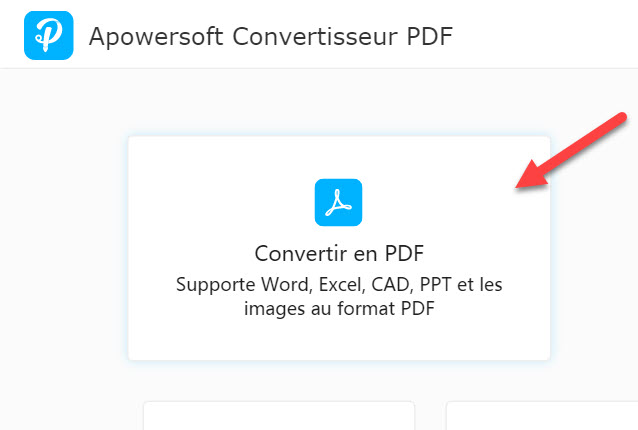
- Choisissez l’option « Image en PDF »
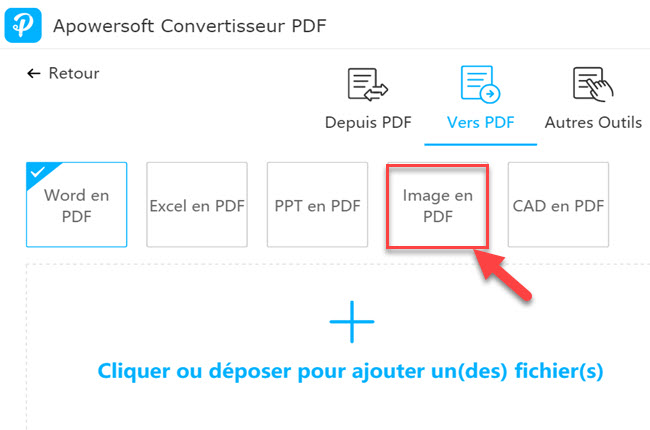
- Pour finir, appuyez sur le bouton « Convertir »
Conclusion
Nous vous avons présenté les 3 meilleurs outils pour enregistrer une capture d’écran au format PDF. Toutefois, parmi ces 3 outils, le seul que nous vous conseillons fortement d’utiliser est bien Apowersoft Convertisseur PDF, un outil professionnel qui fournit des fichiers de qualité.

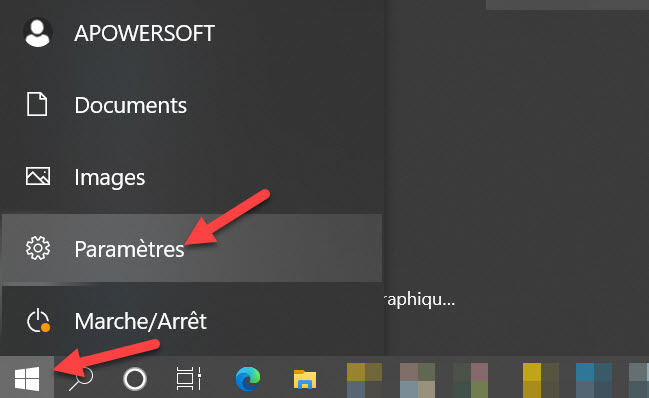

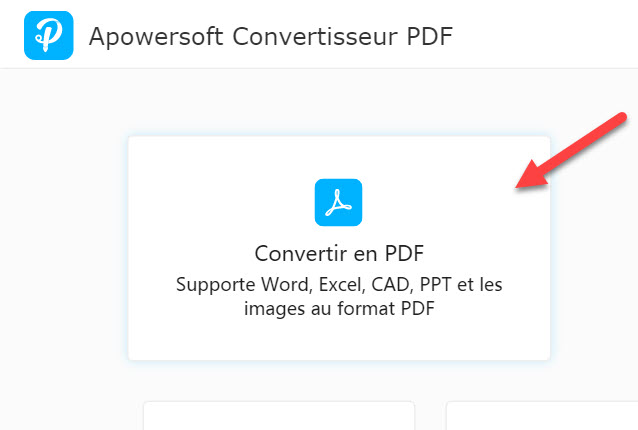
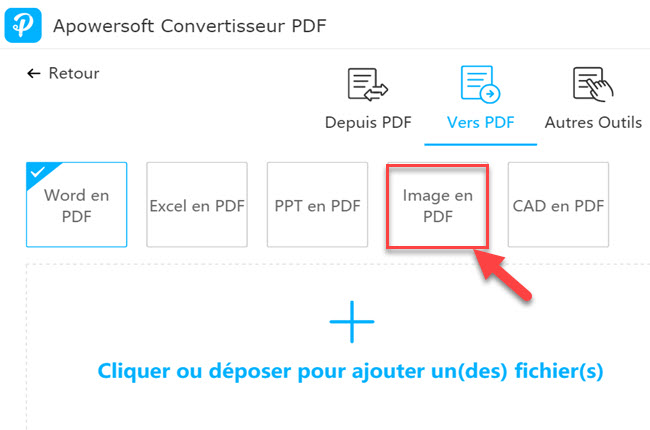

Laissez un commentaire